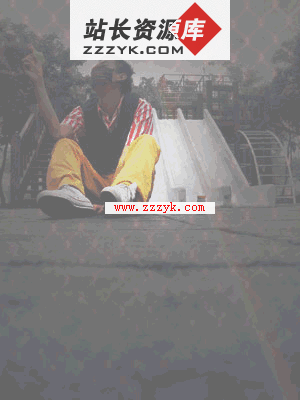Photoshop打造梦幻仙境 图片
Photoshop打造梦幻仙境 图片,Photoshop打造梦幻仙境 图片学了这种方法你可以用同样的方法去用ps制作艺术照片,还有可以把一些美女照片处理成梦幻效果 先来看看效果图吧.
再来看看原图.
打开原图,新建一个图层,按字母键“D”把前、背景颜色恢复到默认的黑白。然后执行菜单:滤镜 > 渲染 > 云彩,确定后把图层混合模式改为“滤色”,然后加上图层蒙版把多余的烟雾效果擦掉
创建色相/饱和度调整图层,参数设置如图2,确定后把图层混合模式改为“色相”,效果如图3。这一步比较重要调色相/饱和度的时候照片的颜色会严重失真,这个没有关系,只要改变图层混合模式就可以!
创建曲线调整图层,参数设置如图4,5,
创建色相/饱和度调整图层参数设置如图7,效果如图8。到这一步大致的色彩调整就差不多了,后面的就开始加梦幻效果
新建一个图层,按Ctrl + Alt + Shift + E盖印图层,执行菜单:滤镜 > 模糊 > 高斯模糊,数值为3,确定后把图层混合模式改为“柔光”,加上图层蒙版用黑色画笔把树叶部分擦出来图P
新建一个图层,按Ctrl + Alt + Shift + E盖印图层,用加深工具把周边部位加深,确定后把图层混合模式改为“正片叠底”,然后加上图层蒙版用黑色画笔把树叶部分用黑色画笔涂抹一下图S
新建一个图层,按Ctrl + Alt + ~调出高光选区,填充颜色:#FEFCEA,把图层混合模式改为“正片叠底”,然后加上图层蒙版把一些模糊的地方用黑色画笔擦掉,图JJ
图P
图S
图JJ
补充:ps教程,Photoshop